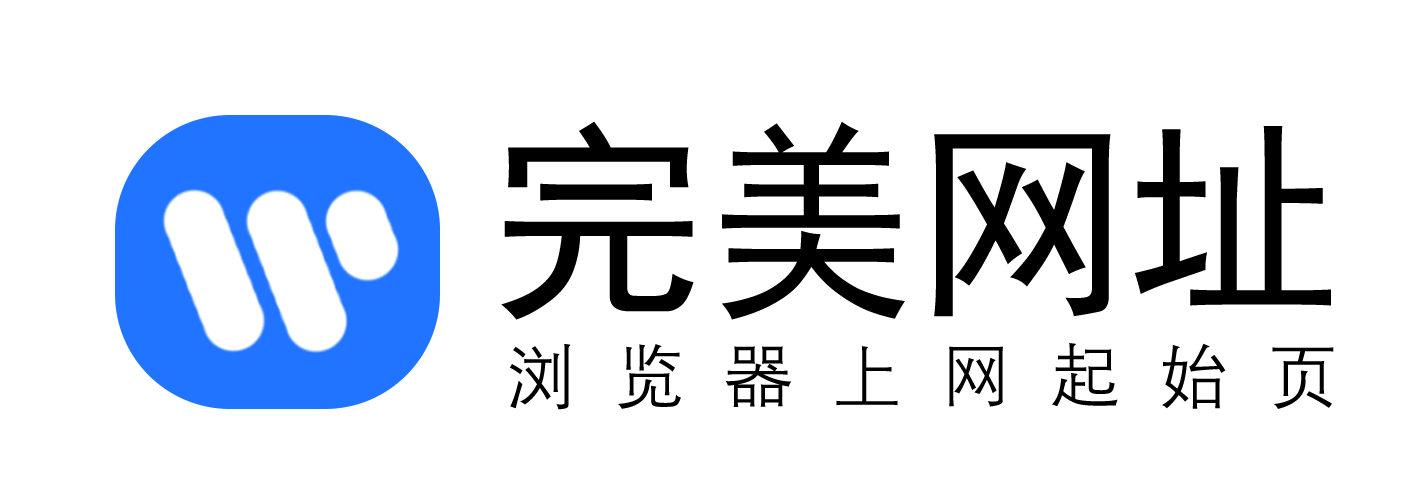【完美网址导航】详细的回答了《笔记本双显卡怎么只用独显如何关闭禁用集成显卡》的话题。
笔记本双显卡怎么只用独显如何关闭禁用集成显卡呢?今天就教大家如何操作使用方法步骤。
方法
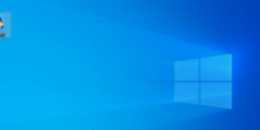
方法
1. 在桌面上的“此电脑" 右击鼠标 , 弹出的菜单中选择“属性"
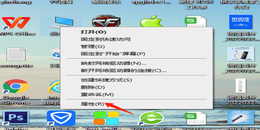
2. 找到左侧边栏的“设备管理器" 。
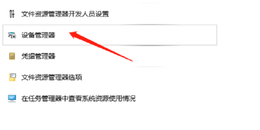
3. 然后点击“显示适配器"
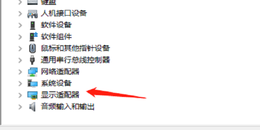
4. 这里只显示了独显 , 一般是有独显和集显。查看是否正常 , 之后点击集显驱动程序(因没有集显卡这里用独显演示其做法相同)
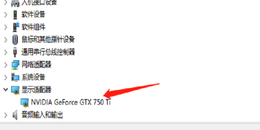
5. 右击显卡的驱动程序 , 在菜单中点击“禁用设备"
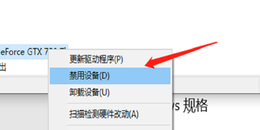
6. 点击“是" 即可。
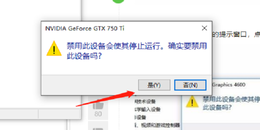
暂无评论...
版权声明:本文内容由互联网用户自发贡献或者转载,该文观点仅代表作者本人。本站仅提供信息存储空间服务,不拥有所有权,不承担相关法律责任。如发现本站有涉嫌抄袭侵权/违法违规的内容, 请发送邮件至 210093010@qq.com,一经查实,本站将立刻删除。
重要:如软件存在付费、会员、充值等,均属软件开发者或所属公司行为,与本站无关,网友需自行判断
重要:如软件存在付费、会员、充值等,均属软件开发者或所属公司行为,与本站无关,网友需自行判断


 popcat
popcat